La mayoría de los usuarios realizan un restablecimiento de fábrica para restaurar el dispositivo Android a su estado original. Sin embargo, esto también puede conducir al bloqueo FRP (protección de reinicio de fábrica) y requiere que los usuarios inicien sesión con sus cuentas de Google asociadas.
El FRP está disponible en dispositivos con Android OS 5.1 o superior y se activa automáticamente una vez que el usuario vincula una cuenta de Google.
No hay duda de que FRP es una característica muy útil que mejora la seguridad de los dispositivos Android. Pero, ¿qué sucede si ha olvidado el correo electrónico o la contraseña de su cuenta de Google? Significa que permanece bloqueado de su dispositivo hasta que ingrese la información de la cuenta de Google asociada.
¡Pero no te preocupes en absoluto! ¡En esta guía, compartiremos métodos gratuitos y de trabajo para FRP Bypass en Android 12! ¡Esto incluye el método de bypass Android 12 FRP con y sin PC!
¿Se puede quitar el bloqueo FRP?
Sí, el bloqueo FRP se puede eliminar de los dispositivos Android a través de diferentes métodos. Si aún recuerda el correo electrónico de su cuenta de Google, puede visitar la página de recuperación de la cuenta de Google para restablecer la contraseña.
¿Compró un móvil o tableta de Android usado? Puede intentar contactar al propietario original y pedirle que comparta los detalles de la cuenta de Google para desbloquear el dispositivo. Pero hay una buena posibilidad de que no estén dispuestos a compartir esa información confidencial con otra persona.
Si los 2 métodos anteriores no funcionan para usted, aún puede usar un desbloqueador de Android o un archivo APK de omisión FRP para evitar FRP en Android 12.
Método de trabajo 100% para evitar FRP en Android 12 Todos los modelos💯
Cuando busque en Internet, encontrará muchos métodos que indican que pueden evitar Google Lock en dispositivos Android 12. ¿Cuál es el mejor? La efectividad, la facilidad y la tasa de éxito son factores importantes a considerar.
Recomendamos a ItoolTab Desbloqueo de Android para usted. Esta herramienta fue desarrollada por el equipo de ItoolTab, que tiene años de experiencia en el desbloqueo de dispositivos Android e iOS. Según la tecnología avanzada, garantiza una alta tasa de éxito de hasta 99.9%. Ha sido revisado y recomendado por muchos medios y usuarios populares de todo el mundo. Por lo tanto, Desbloquear el desbloqueador de Android es una herramienta que debes tener.
Learn more: Guía de Herramientas Techeligible FRP: Cómo Bypass FRP en Android
Características principales del desbloqueo de Android:
- Evitar FRP en Samsung, Xiaomi, Redmi, Vivo, Oppo, Motorola y más en funcionamiento Android 12.
- La herramienta es fácil de usar. Puede desbloquear y acceder al dispositivo en 5 pasos.
- Ofrece diferentes soluciones para evitar FRP en Samsung, Xiaomi, Redmi, Realme para garantizar la alta tasa de éxito.
- El proceso de desbloqueo es rápido. Puede acceder al dispositivo en varios minutos.
- Además de Android 12, admite todas las versiones de Android con FRP Lock, incluido el último Android 15.
Siga estos pasos para evitar FRP en Samsung Android 12:
Paso 1 Después de la instalación, inicie el desbloqueo de Android y seleccione la función «omitir Samsung FRP». Luego conecte su teléfono o tableta Samsung bloqueado a la computadora con un cable USB.
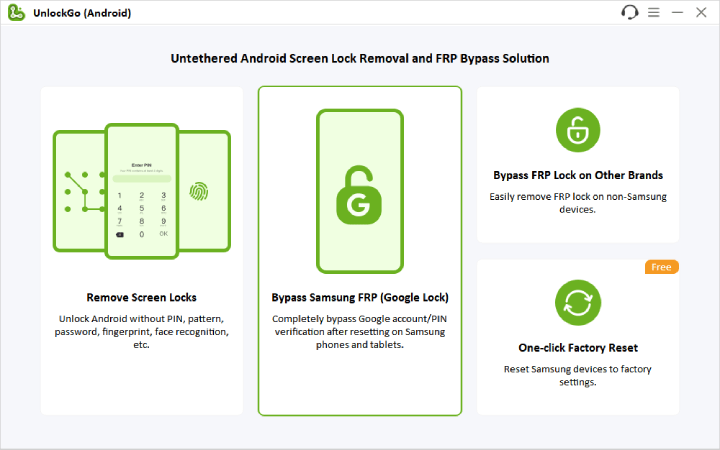
Paso 2 En esta pantalla, verá varias opciones para evitar Samsung FRP. Para Android 12, puede usar la opción 1 u opción 3. La opción 1 es el método más fácil para evitar FRP en Samsung Android 12.
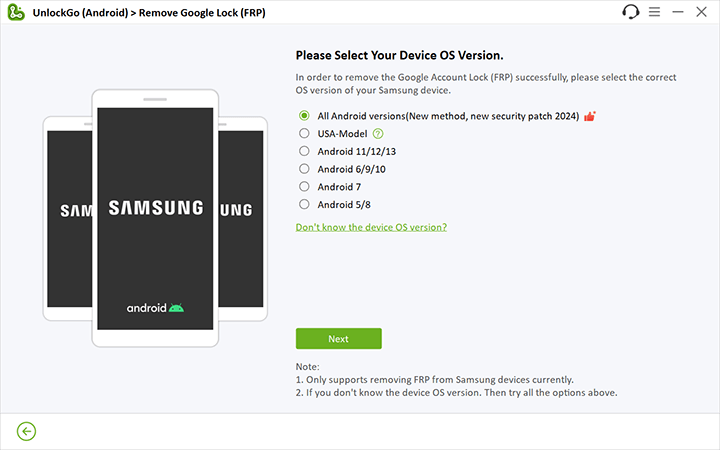
Paso 3 Ahora, verá instrucciones proporcionadas por desbloquear Android Uplocker. Simplemente siga estas instrucciones detalladas para acceder fácilmente al menú de prueba (menú de diagnóstico) en Samsung.
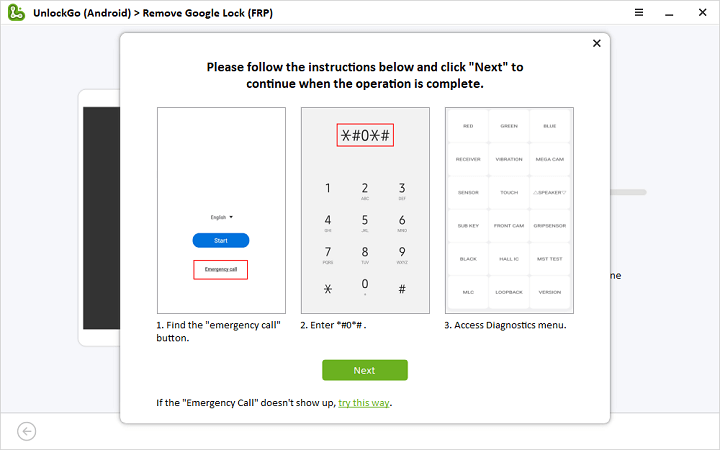
Paso 4 Ahora, toque el botón «Permitir» en su móvil para habilitar la depuración USB. También verá instrucciones en la pantalla de PC desde desbloquear el desbloqueador de Android.
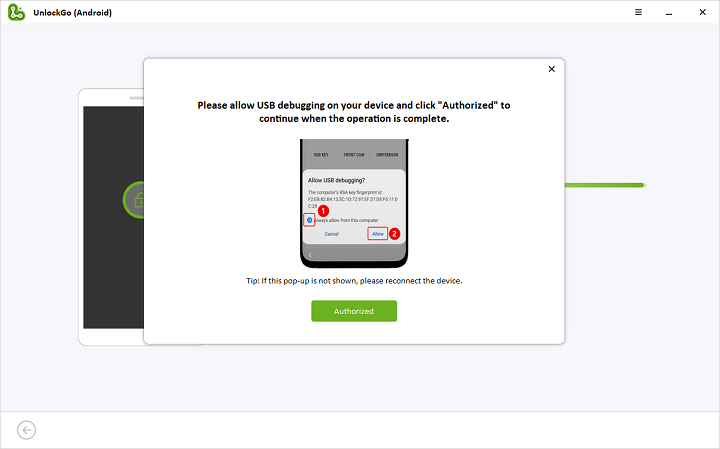
Paso 5 Una vez que se permite la depuración USB, la herramienta comenzará su proceso de eliminación de FRP. El proceso solo tomará unos segundos y su dispositivo se reiniciará varias veces.
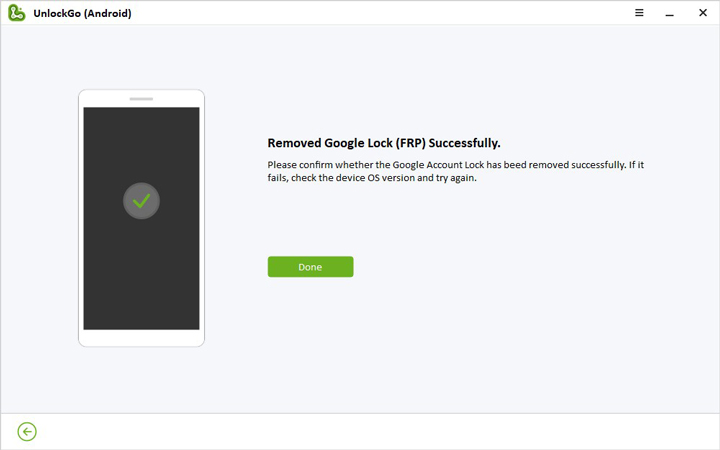
NOTA: Si posee un modelo de EE. UU. Condroid 12, puede elegir la opción USA-Model. Puede ayudarlo a desbloquear el dispositivo con 1 clic simple.
Sin PC? Manual FRP Bypass en Android 12 – gratis
¿Qué pasa si no tienes una PC? En ese caso, ¡puede probar el método de bypass manual! Este método es muy complicado y el proceso de desbloqueo es largo. Entonces, siga cada paso cuidadosamente.
1. Habilitar Talkback
- Mantenga presionado los botones de volumen hacia arriba + hacia abajo simultáneamente hasta que vea un mensaje en la pantalla. Ahora, presione y mantenga presionada el volumen hacia arriba + los botones hacia abajo para encender Talkback.
2. Habilitar el comando de voz
- Ahora, dibuje el patrón L inverso «_ |» en la pantalla y luego toque «Mientras usa esta aplicación». Esto permitirá que la suite de accesibilidad de Android grabe audio.
- Verá otro mensaje que le pide confirmación. Toque «Usar comando de voz».
3. Lanza el Asistente de Google
- Diga «Google Assistant» y luego seleccione la opción «Usar sin una cuenta de Google». Esto lanzará el Asistente de Google en su dispositivo Android. Ahora, complete la configuración seleccionando «inglés» como idioma.
- Después de eso, diga «Abra Configuración» para abrir la configuración en el dispositivo Android.
4. Apague Talkback
- Ahora que el menú Configuración está abierto, toque «Accesibilidad» y abra la configuración de TalkBack. Desde aquí, apague Talkback.
5. Desactivar aplicaciones
- Regrese al menú Configuración y luego toque aplicaciones. Después de eso, seleccione la opción «Ver todas las aplicaciones». Ahora, debe «forzar detener» y luego «deshabilitar» las siguientes aplicaciones:
Configuración de ydroid
-Sogogle Play Services
6. Menú de accesibilidad atajo
- Navegue nuevamente al menú Configuración y luego toque «Menú de accesibilidad – accesibilidad». A continuación, habilite el atajo del menú de accesibilidad.
7. Regrese a la pantalla de hola
- Ahora, verá un «botón de accesibilidad» en la pantalla. Después de eso, simplemente presione el botón Atrás para llegar a la pantalla «Hola».
8. Complete la configuración inicial
- Toque el botón Inicio y complete la configuración inicial. Cuando se le pide que se conecte a una red, presione Skip.
9. Abra el Asistente de Google
- Luego llegará a una pantalla diciendo «verificar las actualizaciones». Desde aquí, toque el botón de accesibilidad y luego elija Google Assistant.
- Si no funciona y usted sigue viendo el icono de carga, presione el icono de retroceso hasta que llegue a la configuración de la red. Desde aquí, conéctese a una red WiFi y luego vuelva a la «pantalla de hola». Después de eso, presione los botones de volumen para activar Talkback.
- Ahora, dibuje el patrón L inverso «_ |» en la pantalla y luego toque «Use el comando de voz».
- A continuación, diga «Google Assistant» para iniciar la aplicación. Una vez que esté abierto, toque el icono «Perfil» en la esquina superior derecha para abrir la configuración. Después de eso, deshabilite el Talkback manteniendo presionado ambos botones de volumen.
10. Habilite Google Play
- Desplácese hasta la parte inferior y toque la política de privacidad. Una vez que la página se carga, toque el icono Compartir y seleccione la aplicación «Mensajes». A continuación, toque «Nuevo mensaje» para enviar un nuevo mensaje.
- En el campo TO, ingrese 112 y luego escriba «www.youtube.com» sin citas. Presione el botón Enviar y verá un error de que el mensaje no fue entregado.
- Ahora, toque la vista previa de carga y luego toque nuevamente para abrir la aplicación de YouTube. Verá un mensaje para habilitar los servicios de Google Play.
- Simplemente toque el botón Habilitar y una vez que llegue a la pantalla de información de la aplicación, presione habilitar nuevamente.
11. FRP Bypass
- Presione el botón Atrás varias veces hasta que vea la «pantalla de hola». A continuación, complete la configuración inicial y presione Skip cuando se le pida que se conecte a una red móvil.
- Tan pronto como vea el «preparado para su teléfono» en la pantalla, presione el botón Atrás para abrir la página «Conectar a Wi-Fi».
- Después de eso, presione el botón «Configurar fuera de línea» y toque continuar. Ahora, simplemente complete la configuración y presione Skip cuando se le pida que establezca un bloqueo de pantalla.
- ¡Y eso es todo! ¡Ha gestionado con éxito FRP Bypass en Android 12 utilizando el método manual!
🔔 Aquí hay una lista de los problemas que puede enfrentar con el método manual de bypass FRP para Android 12:
- No hay soporte técnico en absoluto. Entonces, si te quedas atascado en cualquier paso, estarías solo.
- Los comandos de voz pueden no funcionar en absoluto, o puede experimentar problemas.
- Desactivar o detener las aplicaciones también puede causar problemas en algunos dispositivos.
- Muchos usuarios también han informado que no pueden abrir el menú Configuración.
Para concluir
En esta guía, hemos analizado todos los métodos populares y más recientes para FRP Bypass en Android 12. Sin embargo, debe haberse dado cuenta de que el método manual para FRP Bypass es demasiado complicado. Además, la tasa de éxito de este método también es muy baja.
¡Es por eso que recomendamos que use ItoolTab Desbloqueo de Android Uplocker hoy! Esa es la forma garantizada de deshacerse del bloqueo de Google en cuestión de minutos (sin pasos complicados).
